Paso 3: Solución de problemas: parte 3
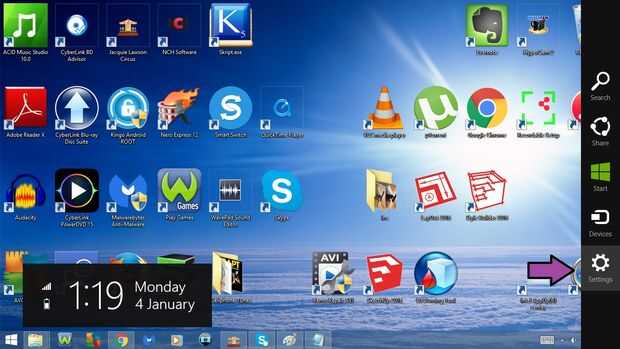
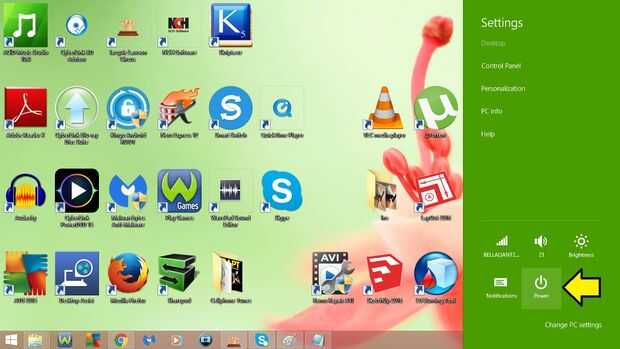
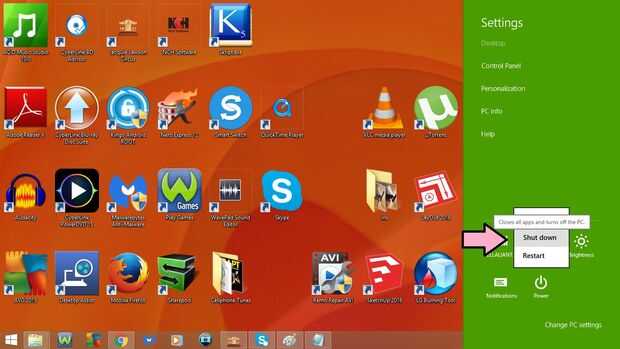

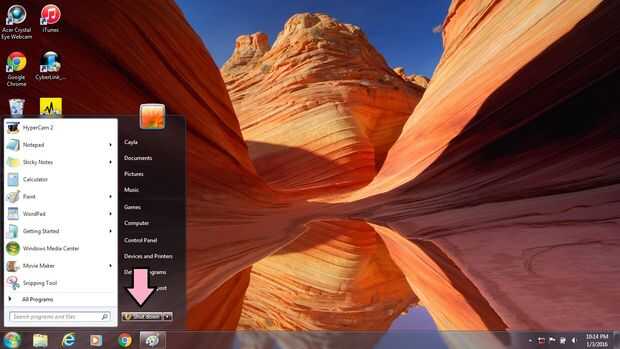















7. Compruebe el fabricante de su tarjeta de conexión de red
- Quitar cualquier cosa conectada a su ordenador portátil (USB, etc..)
- Apagado ordenador
-- Si tienes windows 8/8.1, abrir la barra lateral, seleccione Configuración, haga clic en y seleccione Apagar
-- Si tienes windows 7, abra el menú Inicio y haga clic en Shutdown
- Coloque sobre una superficie plana
- Voltear boca abajo
- Saque la batería
- Coge un destornillador
-- Necesitará un destornillador Philips
*** Para la mayoría de ordenadores portátiles funciona mejor un final de 2,5 mm
*** Puede salir con un final de 2 mm, si eso es todo lo que tienes
- Retire los tornillos que sujetan el Panel trasero en su lugar (2 tornillos)
- Retire el Panel posterior
- Buscar la tarjeta de conexión de red
-- Esto es lo que le permite conectarse a internet
- Busque el fabricante
- Anote el fabricante para no olvidarla (opcional)
- Vuelva a colocar el Panel posterior en su ordenador portátil
- Vuelva a colocar los tornillos en (2 tornillos)
- Ponga la batería de nuevo en
- Tirón de su ordenador portátil en posición vertical
- Vuelta en su computadora
8. gancho encima de su ordenador portátil a Internet
- Conecte un Cable Ethernet de tu laptop
-- Si tu Wifi es enganchado a un ordenador de escritorio, simplemente desconecte el extremo del Cable Ethernet esté enchufado en la parte posterior de la torre y conéctelo a su ordenador portátil
-- Si tu Wifi no está conectado a una computadora de escritorio, entonces usted necesitará obtener un Cable Ethernet
-- Un Cable Ethernet se parece a un Cable de teléfono, excepto que es más grande
-- Para la mayoría de ordenadores portátiles más nuevos el puerto Ethernet del Cable estará ubicado en el lado de la computadora portátil
-- Si tienes un portatil bastante antiguo, el puerto Ethernet del Cable puede encontrarse en la parte posterior de la computadora portátil













